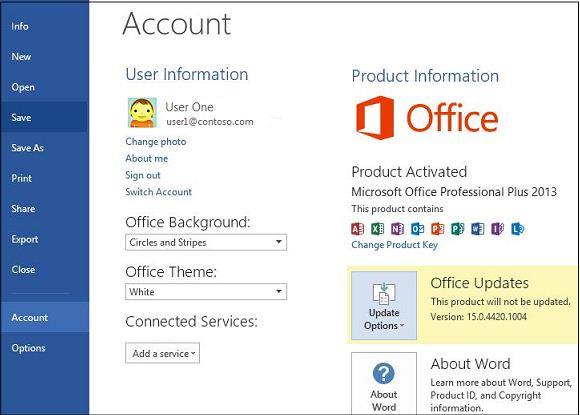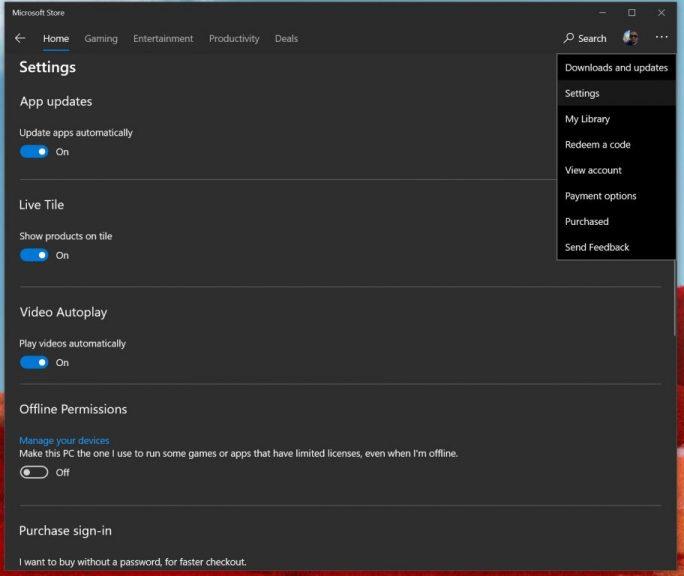Si no le gusta recibir actualizaciones automáticas en Office 365, existe una manera fácil de deshabilitarlo y administrarlo. Así es cómo.
- Abra cualquier aplicación de Office 365
- Dirígete al menú Archivo y luego elige Cuenta
- Haga clic en Opciones de cuenta
- Haga clic en Opciones de actualización
- Haga clic en la flecha hacia abajo y elija Desactivar actualizaciones
Uno de los beneficios de tener una suscripción a Office 365 es obtener siempre las versiones actualizadas de las aplicaciones principales de Office 365. Sin embargo, si no eres fanático de las actualizaciones automáticas, es muy fácil desactivar o administrar tu configuración. En esta guía, le mostraremos cómo puede hacerlo.
Si lo ha instalado a través de un instalador .exe clásico
Si su PC no venía con Office 365 preinstalado como una aplicación de Microsoft Store, o si tuvo que descargar Office manualmente a través de su navegador web, deshabilitar las Actualizaciones automáticas de Office 365 es una tarea larga. Primero deberá abrir cualquier aplicación de Office 365 y el menú Archivo y luego elegir Cuenta. En la esquina inferior derecha, verá una opción para Opciones de actualización. Querrá hacer clic en eso y luego elegir la flecha hacia abajo. Tendrás un par de opciones para elegir aquí. Los describiremos a continuación, pero querrá elegir la opción Desactivar actualizaciones y luego hacer clic en el botón Sí .
- Actualizar ahora: busca actualizaciones
- Deshabilitar actualizaciones: deshabilitará las actualizaciones de seguridad, rendimiento y confiabilidad.
- Ver actualizaciones: le permitirá ver la actualización que ya instaló.
Es importante tener en cuenta que al seguir esta ruta, solo está desactivando el rendimiento de seguridad automático y las actualizaciones de confiabilidad. No está deshabilitando las actualizaciones principales para las nuevas versiones de Office, digamos de Office 2016 a Office 2019, como se cubre en su suscripción. Para hacer esto, deberá visitar la configuración de Windows Update , hacer clic en Opciones avanzadas y desmarcar la opción Recibir actualizaciones para otros productos de Microsoft cuando actualice Windows.
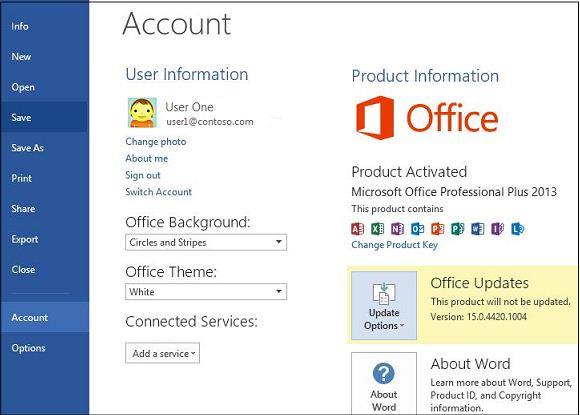
Si lo ha instalado a través de Microsoft Store
Ahora, si está utilizando alguna de las aplicaciones de Office 365 preinstaladas en su PC, que generalmente se encuentran en Microsoft Store, el proceso será un poco diferente. Primero deberá cerrar todas sus aplicaciones de Office y luego visitar Microsoft Store. A partir de ahí, deberá hacer clic en el icono ... que aparece junto a su foto de perfil. A continuación, elija Configuración y luego asegúrese de que el interruptor de palanca para Actualizar aplicaciones esté apagado automáticamente .
Tenga en cuenta que al seguir esta ruta, ahora tendrá que administrar todas las actualizaciones de su aplicación manualmente yendo a Descargas y actualizaciones y eligiendo todas las aplicaciones que desea actualizar. Desactivar las actualizaciones automáticas de aplicaciones de Microsoft Store no solo afecta no solo a las aplicaciones de Office 365, sino también a las aplicaciones de stock en su sistema, como la barra de juegos, el calendario, las aplicaciones del tiempo y más.
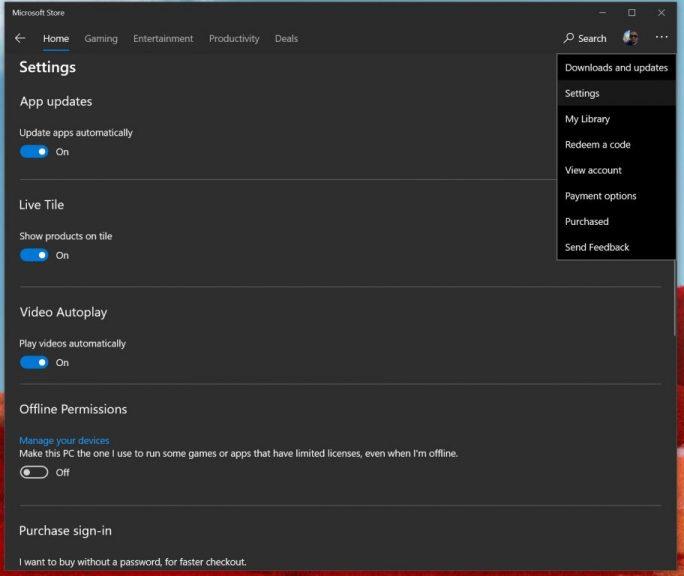
¿No ves estas opciones? Este es el por qué
En el caso de que no vea estas opciones, existe una razón. Su versión de Office 365 podría estar cubierta por licencias por volumen y su empresa está utilizando una política de grupo para actualizar la oficina. Si este es el caso, por lo general, está establecido con las reglas establecidas por su departamento de TI. Esto significa que es probable que ya haya sido excluido de las Actualizaciones automáticas, ya que su departamento de TI generalmente probará las actualizaciones primero, antes de decidir si implementarlas para todos. Por lo general, esa es la forma más segura de hacerlo, ya que garantiza una experiencia de calidad para todos los cubiertos por los planes de Office 365 de su empresa.